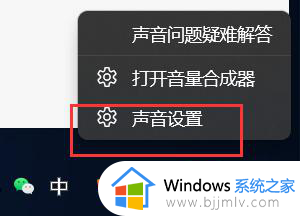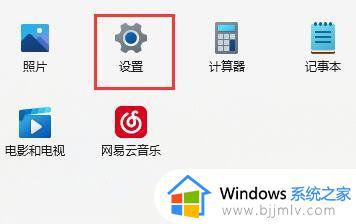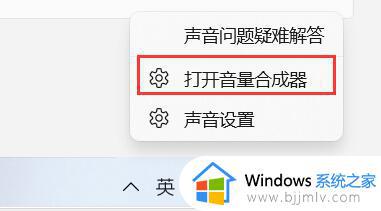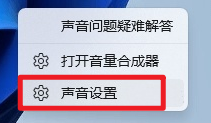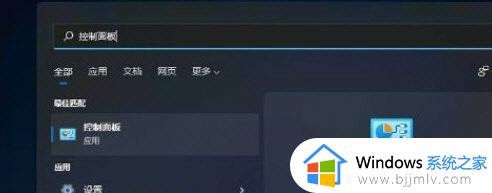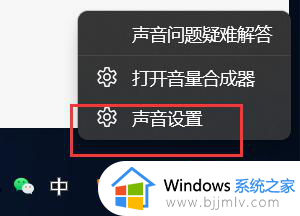win11电脑声音有滋滋声怎么办 win11电脑有电流声滋滋滋怎么处理
更新时间:2024-03-07 11:26:14作者:runxin
随着使用win11系统的用户不断增加,因此在电脑运行时也会遇到各种不一样的问题,其中有些用户在win11电脑上播放音乐时,却发现电脑外放声音中总是带有有电流声滋滋滋的响,很是影响用户体验,对此win11电脑声音有滋滋声怎么办呢?这里小编就给大家讲解的win11电脑有电流声滋滋滋怎么处理全部内容。
具体方法如下:
1、 右键点击声音图标,打开“声音设置”。
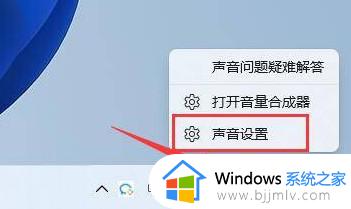
2、选择“高级”,打开“更多声音设置”。
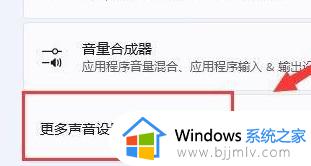
3、右键选中扬声器,打开“属性”。
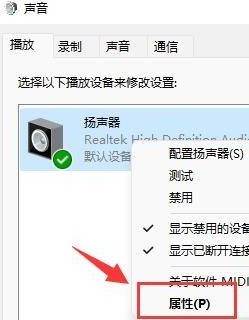
4、在“级别”下,将“麦克风”声音关闭。
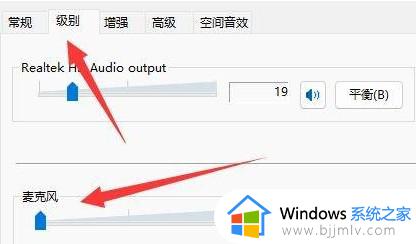
5、点击“录制”,右键选择“麦克风”,打开“属性”。
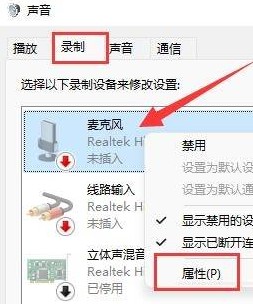
6、在“级别”下,将麦克风加强修改为0。
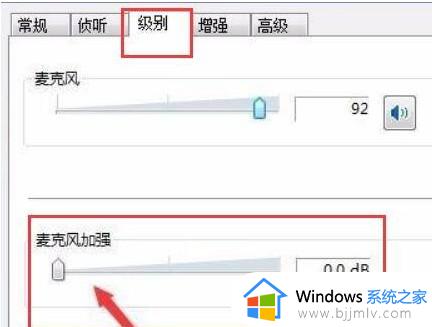
也有可能是音响连接线没有插好,检查一下重新安插好。
上述就是小编带来的win11电脑有电流声滋滋滋怎么处理全部内容了,碰到同样情况的朋友们赶紧参照小编的方法来处理吧,希望本文能够对大家有所帮助。